今天图老师小编要向大家分享个美图秀秀打造专属于你的手绘风格签名图教程,过程简单易学,相信聪明的你一定能轻松get!
【 tulaoshi.com - 平面设计 】
现在网络上热门的论坛五花八门,像天涯社区,猫扑,55BBS等等,大家都会常去浏览一些最新资讯、娱乐八卦或热门话题,笔者也不例外。在泡论坛的时候笔者发现,论坛签名图片漂亮的用户更容易聚集高人气,看到那些或唯美或颓废的签名图片,笔者也跃跃欲试,尝试着用 美图秀秀软件做了一张手绘风格的签名图片,效果如下图1所示。

图 1
呵呵,看出来这是一张真人的照片做出来的图片吗?原图如下。

图2
现在笔者就将制作过程跟大家分享。
1、运行美图秀秀软件,打开一张图片。

图3
2、笔者习惯自己调节色调和饱和度,大家也可以直接选择菜单中图片处理LOMO 淡雅风格,一键就能搞定哦!

图4
3、用美容标签里的美白,把全身涂成通透的白色肌肤,重点是脸部。
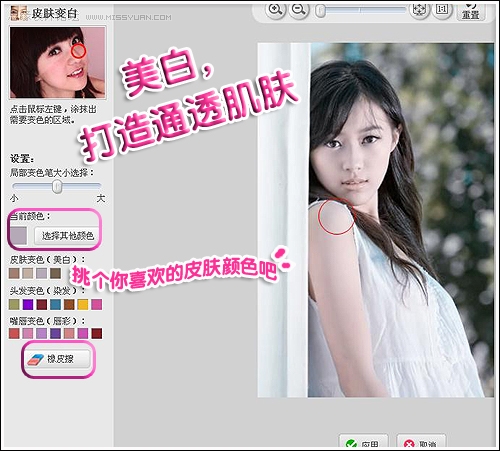
图5
4、用美容标签下的唇彩功能,给嘴唇涂抹出耀眼的橘色。

图6
5、面子工作差不多了,现在来做人物虚化,很简单滴,用美容标签里的磨皮功能涂抹整幅图。
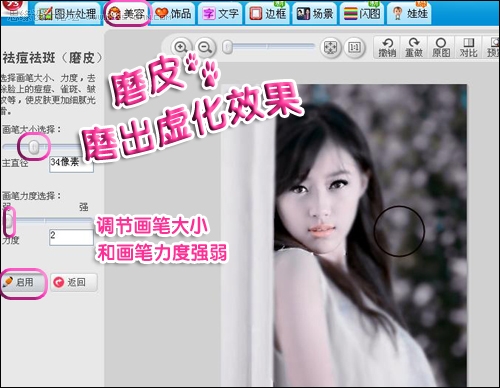
图7
6、到了这一步人物已经有种飘渺的感觉了,但是人物还不太像手绘的效果。真人和画像最大的区别就是眼睛,真人的眼睛非常有,于是笔者就从美图秀秀的众多眼睛素材里,挑出一款笔者认为最适合的来添加。

图8
7、现在人物已经有手绘的感觉了,但是背景不太合适,这时可以用场景标签中的抠图换背景功能搞定它,画笔轻松绕人物一周,抠下人物图部分。

图9
8、笔者选择的自己电脑中事先准备好的蝴蝶双飞的图片,这个和手绘美女很配,当然大家也可以根据自己的喜好下载图片来做背景哦。
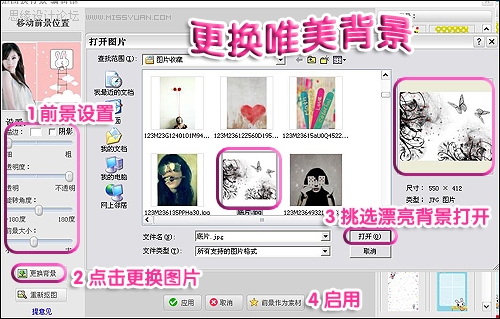
图10
9、再添加一些伤感的文字,点击文字标签下的文字模板,选择添加你喜欢的文字,让画面更唯美。

图11
OK,手绘效果照片做好了,最终效果图如下图所示。

图12
来源:http://www.tulaoshi.com/n/20160217/1578735.html
看过《美图秀秀打造专属于你的手绘风格签名图》的人还看了以下文章 更多>>